Cum să împiedici rularea Skype în fundal pe Windows 10?
Publicat: 2018-01-09Remediați această problemă rapid
Utilizați un instrument gratuit și sigur dezvoltat de echipa de experți Auslogics.
- Ușor de folosit. Doar descărcați și rulați, nu este nevoie de instalare.
- Sigur. Software-ul nostru este prezentat pe CNET și suntem partener Microsoft Silver.
- Gratuit. Vrem serios, un instrument complet gratuit.
Vedeți mai multe informații despre Auslogics. Vă rugăm să consultați EULA și Politica de confidențialitate.
„Controlează lucrurile pe care le poți controla”
Stephen King
Știm cu toții că Skype este minunat. A deschis un drum în comunicarea globală, permițând apelurilor și mesajelor noastre să circule nestingherite în întreaga lume. Este suficient să spunem că skyping-ul este acum o parte importantă a vieții noastre de zi cu zi și este aproape indispensabil atunci când vine vorba de a face afaceri.
Per total, Skype a făcut o muncă cu adevărat impresionantă. Dar de astăzi, puțul nostru de complimente s-a secat. Acum este timpul să ne oprim asupra uneia dintre principalele supărări legate de Skype - dorința persistentă a aplicației de a rămâne activă în fundal pe Windows 10.
Dacă aveți de gând să vă ocupați de problema în cauză, vă recomandăm să adresați următoarele întrebări:
- De ce Skype continuă să ruleze ca proces de fundal?
- De ce aș vrea să opresc Skype să ruleze în fundal?
- Cum pot opri Skype să ruleze în fundal al sistemului meu?
- Cum mă pot deconecta de la Skype?
- Cum să împiedici Skype să pornească la pornire?
Din fericire, sunt destul de ușor de răspuns:
„De ce Skype continuă să ruleze ca proces de fundal?”
Configurația Skype forțează aplicația să rămână activă și să ruleze în fundal chiar și atunci când nu este utilizată. Acest lucru vă asigură că sunteți întotdeauna disponibil pentru a primi apeluri și mesaje când computerul este pornit.

Rezolvați problemele PC-ului cu Auslogics BoostSpeed
Pe lângă curățarea și optimizarea computerului, BoostSpeed protejează confidențialitatea, diagnostichează problemele hardware, oferă sfaturi pentru creșterea vitezei și oferă peste 20 de instrumente pentru a acoperi majoritatea nevoilor de întreținere și service ale PC-ului.
„De ce aș vrea să opresc Skype să ruleze în fundal?”
A fi mereu accesibil și gata să intri în contact cu contactele tale este într-adevăr o abordare pragmatică. Deci, a fi conectat în mod constant la Skype ar putea părea o necesitate fundamentală atât pentru persoane fizice, cât și pentru companii. Din păcate, există și o altă parte a poveștii: Skype este destul de greu pentru procesorul tău . Prin urmare, nu ar trebui să închideți ochii când Skype rulează în fundalul computerului dvs. - aplicația vă consumă resursele chiar și atunci când nu este utilizată. Ca rezultat, computerul dvs. poate deveni lent și să nu răspundă, ceea ce este extrem de deprimant. De aceea, vă recomandăm să mențineți Skype activ doar dacă aveți cu adevărat nevoie de el.
„Cum pot opri Skype să ruleze în fundal al sistemului meu?”
Skype este o aplicație capricioasă – voită și încăpăţânată. Și să-l comandați nu este atât de ușor pe cât pare. Aplicația preferă să vă mențină conectat și să rămâneți activ în fundalul sistemului dvs., indiferent dacă vă place sau nu.
Inutil să spunem că puteți menține Skype să funcționeze atâta timp cât doriți - datorită acestuia, nu veți pierde niciodată un apel sau un mesaj important. Dar dacă credeți că Skype ar trebui să aibă dreptul la o perioadă de odihnă sau dacă nu doriți să epuizeze resursele computerului, ați putea la fel de bine să opriți aplicația în cauză. Aceasta este o procedură destul de simplă – și totuși nu este intuitivă. Prin urmare, sperăm că veți găsi următoarele sfaturi utile.
Și iată câteva idei despre cum să opriți rularea Skype în fundal:
Verificați ce versiune de Skype aveți
Practic, există 3 versiuni de Skype din care să alegeți și fiecare dintre ele este persistentă în felul său:
- Previzualizare Skype
- Aplicația Skype Desktop
- Skype pentru afaceri
Previzualizare Skype
Skype Preview este o aplicație încorporată care face parte din Windows 10.
Pentru a opri rularea Skype Preview în fundal al sistemului dvs., urmați acești pași simpli:
- Start -> Faceți clic stânga pe Skype Preview
- Previzualizare Skype -> Faceți clic stânga pe pictograma Profil -> Deconectați-vă
După această manevră, nu veți găsi aplicația Skype Preview rulând în fundal pe Windows 10.
Aplicația Skype Desktop
Skype Desktop este o aplicație tradițională Skype. Pentru a utiliza această aplicație, descărcați-o separat și conectați-vă la ea.
Pentru a preveni rularea aplicației Skype Desktop în fundal, procedați în felul următor:
Task Bar -> Left-click on the Skype icon -> Quit Skype
sau
System Tray icon -> Right-click on the Skype icon -> Quit
Cu toate acestea, aplicația Skype Desktop poate porni automat data viitoare când porniți computerul.
Skype pentru afaceri
Skype for Business este un instrument de colaborare puternic. Cu toate acestea, este posibil să nu doriți să îl mențineți activ tot timpul.
Pentru a opri rularea Skype For Business în fundal, încercați următoarea metodă:
System Tray icon -> Right-click on the Skype For Business icon -> Exit
Acum Skype For Business nu va rula continuu în fundal.
Pentru a vă asigura că Skype nu mai este activ, utilizați Managerul de activități:
Ctrl+Alt+Delete -> Task Manager -> Left-click on it -> Processes
Există intrări care încep cu cuvântul „Skype”?
- Dacă da, faceți clic pe ele și încheiați sarcinile.
- Dacă nu, înseamnă că Skype nu este activ în acest moment.
Dezactivați alte procese Skype nedorite
Eliminați „SkypeC2CAutoUpdateSvc.exeb” și „SkypeC2CPNRSvc.exe”
Dacă credeți că computerul dvs. lent este un preț prea mare de plătit pentru a fi mereu disponibil, luați în considerare dezactivarea proceselor Skype inutile.
Ceea ce ar trebui să rețineți este că Skype.exe nu este singurul proces legat de Skype care poate rula în fundal pe Windows 10 și poate încetini computerul. Dacă deschideți Managerul de activități, este posibil să întâlniți „SkypeC2CAutoUpdateSvc.exe” și „SkypeC2CPNRSvc.exe” în filele „Procese” și „Detalii”.

Vă recomandăm să eliminați procesele Skype nedorite pentru a vă îmbunătăți performanța computerului. Acest lucru ar putea însemna că SkypeC2CPNRSvc.exe și SkypeC2CAutoUpdateSvc.exe nu mai sunt binevenite pe computerul tău cu Windows 10.
SkypeC2CAutoUpdateSvc.exe are propriul nume, care este Actualizări Skype Click to Call. Acesta se află fie în folderul „C:\Program Files (x86)\Skype\Toolbars\AutoUpdate\”, fie în „C:\Program Files\Skype\Toolbars\AutoUpdate\”.
Numele SkypeC2CPNRSvc.exe este modulul de recunoaștere a numărului de telefon (PNR). Îl puteți găsi fie în folderul „C:\Program Files (x86)\Skype\Toolbars\PNRSvc\”, fie în „C:\Program Files\Skype\Toolbars”.
Pentru a dezactiva SkypeC2CPNRSvc.exe, urmați acești pași:
- Tasta siglă Windows + R -> Tastați services.msc în caseta Run -> Enter
- Căutați Skype Faceți clic pentru a apela serviciul PNR -> Faceți dublu clic pe el
- Deschideți Servicii -> Skype Faceți clic pentru a apela proprietățile serviciului PNR -> Deschideți proprietățile pentru c2cpnrsvc -> General
- Stare serviciu -> Faceți clic pe Stop
- Tip de pornire -> Alegeți Dezactivat din lista derulantă -> OK
Și iată cum să dezactivați SkypeC2CAutoUpdateSvc.exe:
- Tasta siglă Windows + R -> Tastați services.msc în caseta Run -> Enter
- Căutați Skype Click to Call Updater -> Faceți dublu clic pe el
- Deschideți Servicii -> Skype Faceți clic pentru a apela proprietățile Updater -> Deschideți proprietățile pentru c2cautoupdatesvc -> General
- Stare serviciu -> Faceți clic pe Stop
- Tip de pornire -> Alegeți Dezactivat din lista derulantă -> OK
- Reporniți computerul
Datorită pașilor de mai sus, nici SkypeC2CAutoUpdateSvc.exe, nici SkypeC2CPNRSvc.exe nu vor reapărea.
Eliminați „Skypehost.exe”
În afară de SkypeC2CAutoUpdateSvc.exe și SkypeC2CPNRSvc.exe, puteți fi deranjat de un alt proces persistent care rulează pe computerul cu Windows 10 – Skypehost.exe. Acesta alimentează Windows 10 Skype și Messaging + Skype. Dacă nu considerați că aceste servicii sunt necesare, sunteți liber să scăpați de Skypehost.exe. Puteți face asta fie dezinstalând Messaging + Skype, fie eliminând Skype.
Iată cum să faci asta:
Pentru a dezinstala Messaging + Skype, procedați astfel:
- Start -> Setări -> Sistem -> Aplicații și caracteristici
- Mesaje + Skype -> Faceți clic pe el -> Dezinstalare
Pentru a elimina Skype folosind PowerShell, procedați în felul următor:
- Tasta siglă Windows + X -> Căutare -> Tastați PowerShell în caseta de căutare
- Ctrl + Shift + Enter -> Confirmați promptul Control cont utilizator
- Tastați următoarele comenzi (apăsați Enter după fiecare linie):
Get-AppxPackage *mesaj* | Eliminați-AppxPackage
Get-AppxPackage *skypeapp* | Eliminați-AppxPackage
„Cum mă pot deconecta de la Skype?”
Skype vă menține conectat în mod implicit, ceea ce este destul de convenabil - nu trebuie să furnizați detaliile contului dvs. de fiecare dată când lansați aplicația. Dar dacă vi se pare intolerabil să vă conectați la Skype tot timpul din cauza problemelor de securitate, nu ezitați să vă deconectați din aplicație.
Doar urmați aceste instrucțiuni simple:
Pentru a vă deconecta de la aplicația Skype Preview:
- Meniu Start -> Previzualizare Skype
- Faceți clic stânga pe pictograma profilului dvs. (colțul din stânga jos) -> Derulați în jos în partea de jos a ecranului contului dvs. -> Deconectați-vă
Pentru a vă deconecta de la aplicația Skype Desktop:
Open your traditional Skype desktop application -> Click the Skype tab (the top-left corner) -> Sign out
Pentru a vă deconecta de la Skype for Business:
Launch Skype for Business -> Click the Show Menu arrow -> File -> Sign out
Data viitoare când doriți să rulați Skype, vă va cere să furnizați numele și parola Skype - astfel, nu lăsați să vă scape detaliile de conectare!
„Cum să împiedicați Skype să pornească la pornire?”
Dacă Skype este unul dintre programele dvs. de pornire, acesta pornește automat de fiecare dată când porniți computerul.
Dacă doriți să interziceți pornirea aplicației Skype Desktop la pornire, urmați acești pași:
- Deschideți aplicația desktop Skype -> Instrumente -> Opțiuni
- Debifați Porniți Skype când pornesc Windows -> Salvare
Pentru a împiedica începerea automată a previzualizării Skype, deconectați-vă de la aplicație - va fi suficient:
- Butonul Start -> Aplicația de previzualizare Skype -> Faceți clic stânga pe pictograma profilului dvs. (colțul din stânga jos)
- Derulați în jos în partea de jos a ecranului contului dvs. -> Deconectați-vă
Dacă doriți să opriți pornirea automată a Skype for Business pe computerul dvs. Win 10, faceți următoarele:
- Start -> Skype for Business -> Conectați-vă la contul Skype for Business (dacă nu v-ați conectat încă)
- Căutați butonul Roată -> Căutați butonul săgeată în jos de lângă el -> Faceți clic stânga pe butonul Săgeată în jos -> Examinați meniul derulant -> Instrumente -> Opțiuni
- Examinați meniul lateral -> Navigați la fila Personal -> Debifați Porniți automat aplicația când mă conectez la Windows -> OK
Iată o altă modalitate de a opri Skype să facă parte din procesul de pornire a computerului:
- Tasta siglă Windows + R -> Tastați msconfig.exe în caseta Run -> Enter
- Configurare sistem -> Accesați fila Pornire -> Găsiți lista aplicațiilor de pornire Windows -> Căutați Skype -> Debifați -> Aplicați -> OK
- Reporniți computerul
Puteți respira mai ușor acum, deoarece Skype intruziv nu va mai porni la pornire.
Notă:
Dacă computerul tău continuă să fie lent după ce ai oprit Skype să ruleze în fundal și să pornească la pornire, aparatul tău are nevoie de o verificare amănunțită. Procesele nedorite, fișierele nedorite, cheile de registry corupte și setările neoptimale sunt problemele pe care ar trebui să le rezolvați cât mai curând posibil, deoarece pot face PC-ul intolerabil de lent. Și rămâne la latitudinea dvs. să decideți dacă să puneți o scanare de diagnosticare a computerului dvs. în întregime pe umeri sau nu. De exemplu, puteți utiliza un instrument special, de exemplu Auslogics BoostSpeed, pentru a efectua o verificare completă a Win 10 și pentru a îmbunătăți performanța computerului.
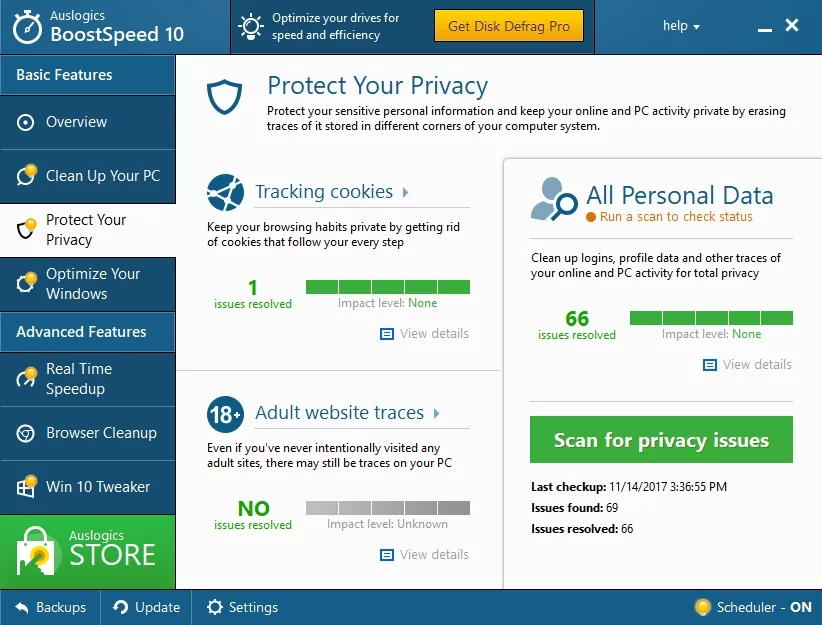
Sperăm că sfaturile noastre te-au ajutat să preiei controlul asupra lucrurilor dintre tine și Skype.
Aveți idei sau întrebări legate de această problemă?
Așteptăm cu nerăbdare comentariile voastre!
